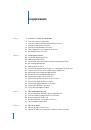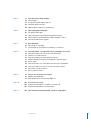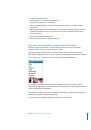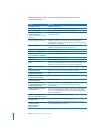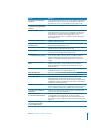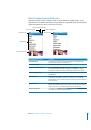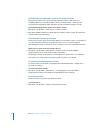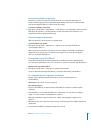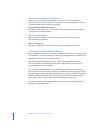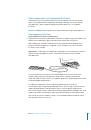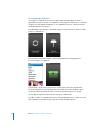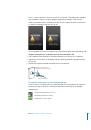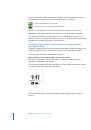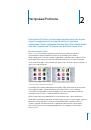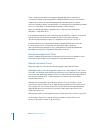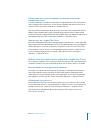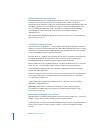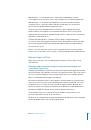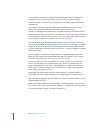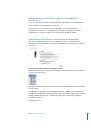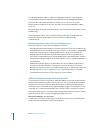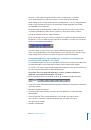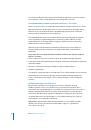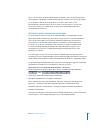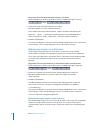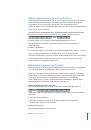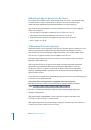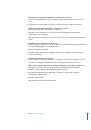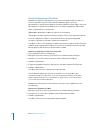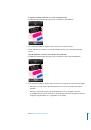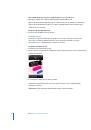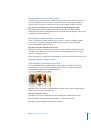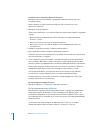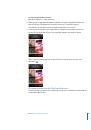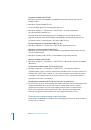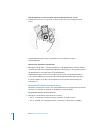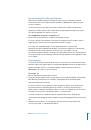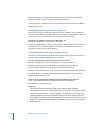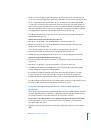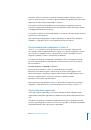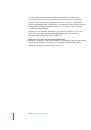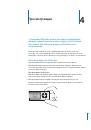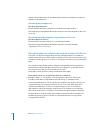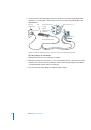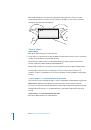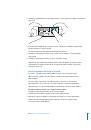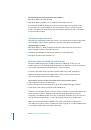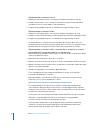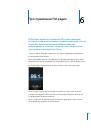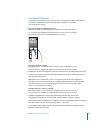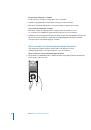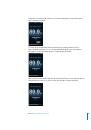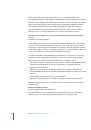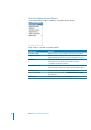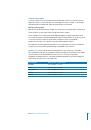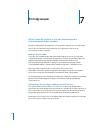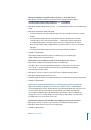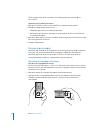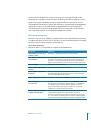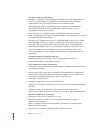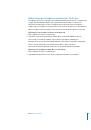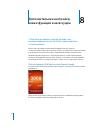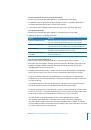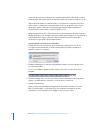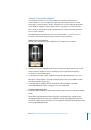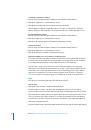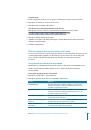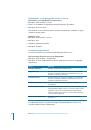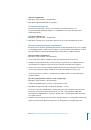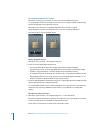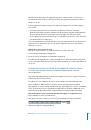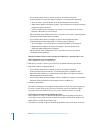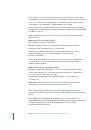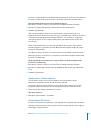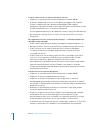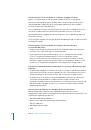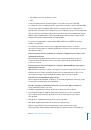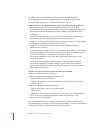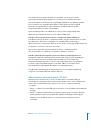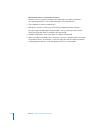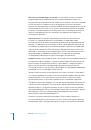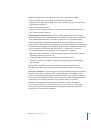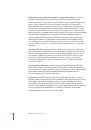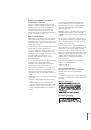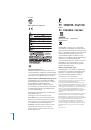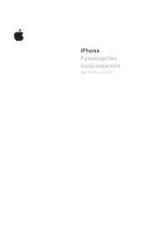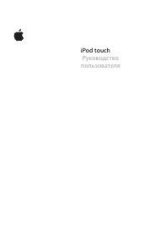Инструкция для APPLE iPod Nano 16Gb (MD475RU/A), iPod Nano 16Gb (ME971RU/A), iPod Nano 16Gb (MD479RU/A), iPod Nano 16Gb (MD477RU/A), iPod Nano 16Gb (MD478RU/A), iPod Nano 16Gb (MD476RU/A)
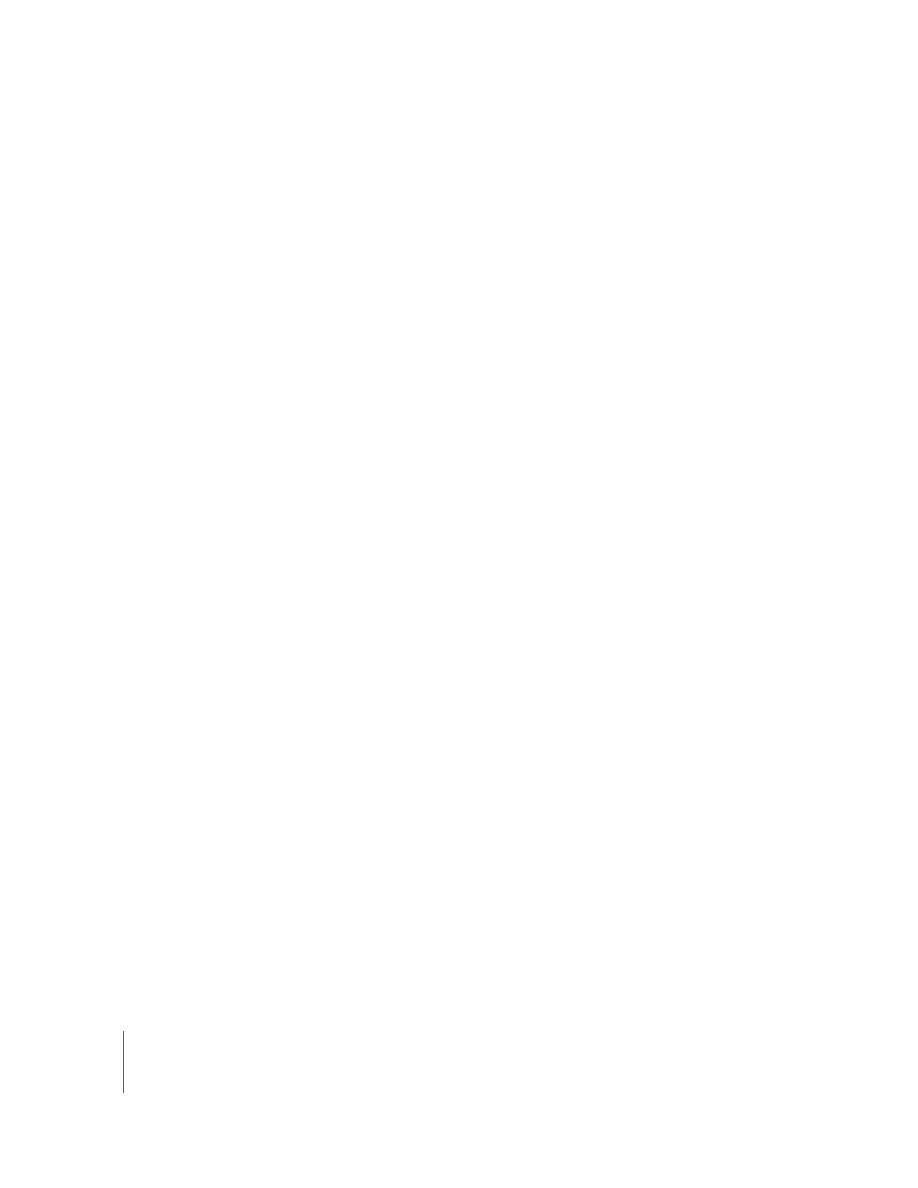
22
Глава 2
Настройка iPod nano
Добавление обложек альбомов
Музыкальный материал, который Вы приобретаете в iTunes Store, включает в себя
обложку альбома, которая может быть отображена на iPod nano. Вы можете
автоматически добавлять обложку альбома для музыки, импортированной с CD, если
эти CD доступны в iTunes Store. Можно добавить обложку альбома вручную, если
она есть на Вашем компьютере. Для получения более подробной информации
о добавлении обложек альбомов откройте iTunes и выберите «Справка» >
«Справка iTunes».
Дополнительную информацию Вы найдете в разделе «Просмотр обложки альбома
на iPod nano» на стр. 39.
Систематизация музыки
Используя iTunes, Вы можете по собственным критериям систематизировать песни
и другие объекты в списки, называемые плейлистами. Например, Вы можете создать
плейлисты с песнями для прослушивания во время занятий спортом или с песнями,
соответствующими определенному настроению.
Вы также можете создавать смарт-плейлисты, которые обновляются автоматически
по заданным правилам. Добавленные в iTunes песни, которые соответствуют
заданным критериям, автоматически пополняют смарт-плейлисты.
Можно включить в iTunes функцию Genius и создавать плейлисты из песен, которые
будут отлично сочетаться друг с другом. Genius также может автоматически
систематизировать Вашу медиатеку, сортируя и группируя песни в коллекции,
называемые миксами Genius.
Вы можете создать сколько угодно плейлистов, используя любые песни из медиатеки
iTunes. Добавление или последующее удаление песни из плейлиста не приводит
к ее удалению из медиатеки.
Чтобы узнать, как настраивать плейлисты в iTunes, откройте iTunes и выберите
«Справка» > «Справка iTunes».
Примечание.
О том, как создавать плейлисты на iPod nano, когда iPod nano
не подключен к компьютеру, см. в разделе «Создание плейлистов On-The-Go
на iPod nano» на стр. 44.
Включение функции Genius в iTunes
Функция Genius находит в Вашей медиатеке песни, которые гармонично сочетаются
между собой, и создает из них плейлисты Genius и миксы Genius.
Плейлист Genius начинается с выбранной Вами песни. Затем для создания плейлиста
Genius iTunes отбирает песни, которые отлично сочетаются с выбранной Вами
песней.